Download Kumpulan Brosur Sekolah Menengah Pertama SMP Microsoft Word Gratis
Download Kumpulan Brosur Sekolah Menengah Pertama SMP Microsoft Word Gratis

Salam teman-teman kali ini Tamplatekita.com akan memberitahu langkah-langkah cara menggunakan Desain Brosur Sekolah Menengah Pertama SMP dengan menggunakan Microsoft Word
Untuk desain Brosur Sekolah Menengah Pertama SMP Word di atas admin menggunakan beberapa warna dengan adanya Background gedung dan ada juga model, untuk warna ada ungu yang sedikit di transparan, dan warna biru.
Catatan : brosur yang kami bagikan yaitu brosur word dengan background, icon dengan format .svg, barang kali ingin kostum lagi
supaya lebih mudah di pahami teman-teman silahkan simak vidio tutorial cara menggunakan brosurnya dan logo dan model tidak dilampirkan
Cara membuat Desain Brosur Sekolah Menengah Pertama Microsoft Word
Langkah Ke-1 : Buka Microsoft Word
- Pertama tama silahkan kalian buka Microsoft Word terlebih dahulu
- Lalu klik Layout dan atur ukurannya jadi A4
- Orientationnya kalian ubah menjadi Potret
- Selanjutnya ukuran Margins nya 0,5 cm
Langkah Ke-2 : Masukan Background
- Setelah itu kalian masukan Background yang sudah kalian Download dilink admin, caranya kalian klik Pictures lalu masukan Background tersebut
- Selanjutnya kalian ubah ukuran tingginya menjadi 29,7 cm dan lebarnya 20,99 cm
- Langkah selanjutnya kalian pilih Format lalu pilih Position dan pilih Position In Middle supaya Background tersebut berada ditengah
Desain Brosur Sekolah SMP Microsoft Word
Berikut ini ada beberapa penjelasan dari jenis polet warna yang admin gunakan pada desain diatas dengan menggunakan Microsoft Word yang ditetapkan pada desain Brosur Brosur Sekolah Menengah Pertama SMP Microsoft Word
Silahkan teman-teman untuk simak dibawah ini yang merupakan beberapa bagian dari desain yang admin sudah buat bisa langsung dilihat saja sebagai berikut :

Untuk variasi warna Brosur Sekolah Menengah Pertama SMP Microsoft Word yang pertama admin menggunakan warna biru gelap gradasi
disini admin juga menggunakan beberapa warna lain seperti warna putih, biru agak terang, kuning, dan warna merah
Dan untuk variasi Brosur Sekolah Menengah Pertama SMP Microsoft Word yang terakhir atau yang ketiga yaitu admin menggunakan biru tua dengan gradasi,
admin juga menggunakan warna lainnya seperti warna kuning, putih, hitam dan kuning, dan merah.

Lalu untuk variasi Brosur Sekolah Menengah Pertama SMP Microsoft Word yang kedua admin menggunakan warna ungu terang dengan gradasi
admin juga menggunakan warna lainnya seperti warna putih, kuning, orange, merah, dan hitam.
Cara Menggunakan Brosur Sekolah Menengah Pertama Dengan Microsoft Word
Dibawah admin sedikit menjelaskan tentang bagaimana cara menggunakan Brosur Sekolah Menengah Pertama atau juga bisa disebut dengan SMP
jika ada kata atau bahasa yang kurang dimengerti kalian bisa langsung simak aja videonya karena admin juga sudah mencantumkannya
Gambar Langkah Cara Menggunakan Brosur Penerimaan Siswa baru SMP Gratis
Penjelasannya sebagai berikut :- Silahkan kalian bisa import banner dengan buka file,
- Selanjutnya bisa pilih file yang tadi dan langsung import saja
- Silahkan kalian bisa import banner dengan buka file,
- Selanjutnya bisa pilih file yang tadi dan langsung import saja
Gambar Langkah Cara Menggunakan Brosur Penerimaan Siswa baru SMP Gratis
Penjelasannya sebagai berikut :- Silahkan kalian ganti Judul dengan cara klik 2x
- Kalian juga bisa menggunakan teks tools
- Silahkan kalian ganti Judul dengan cara klik 2x
- Kalian juga bisa menggunakan teks tools
Langkah Ke-3 : Masukan Logo Sekolah
Gambar Langkah Cara Menggunakan Brosur SMP Word
Penjelasannya sebagai berikut :
- Silahkan kalian ganti logo
- Kalian juga bisa menggunakan teks tools
Gambar Langkah Cara Menggunakan Brosur SMP Word
Penjelasannya sebagai berikut :- Kalian ganti sub judul dan deskripsi diatas
- Kalian bisa menggunakan teks tools
- Kalian ganti sub judul dan deskripsi diatas
- Kalian bisa menggunakan teks tools
- kalian juga bisa ganti Program Sekolah diatas dengan cara klik 2x
- Lalu masukan Program Sekolah kalian
- Kalian juga bisa menggunakan Teks Tools
- Kalian ganti Waktu Pendaftaran diatas dengan cara klik sebanyak 2x
- Lalu masukan Waktu Pendaftaran sekolah kalian
- Silahkan kalian ganti Barcode
- Lalu masukan Barcode menggunakan Barcode sekolah
Langkah Ke-8 : Ganti Sosial Media
- Silahkan kalian ganti Sosial Media
- Kalian juga bisa menggunakan Sosial Media yang sekolah punya
Langkah Ke-9 : Ganti Model
- Silahkan juga kalian ganti model diatas
- Kalian juga bisa menggunakan Foto gedung sekolah kalian untuk dijadikan background
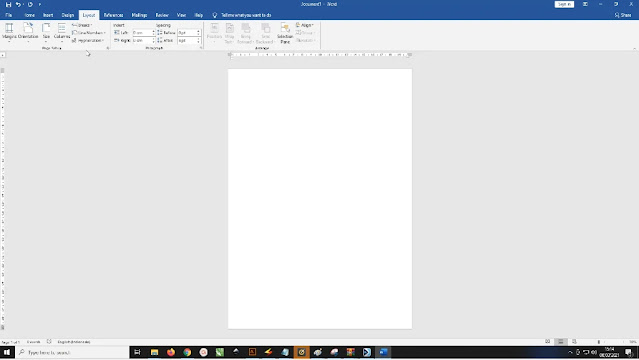




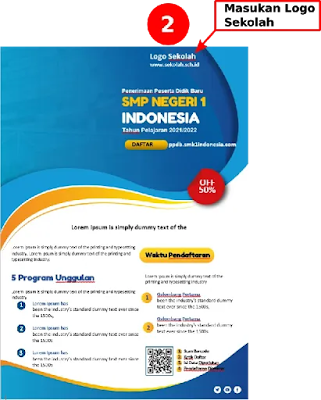



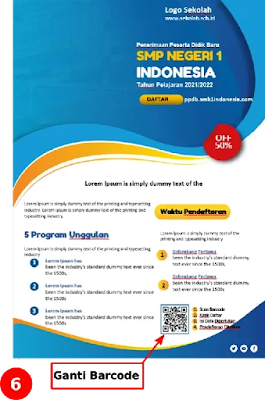


Belum ada Komentar untuk "Download Kumpulan Brosur Sekolah Menengah Pertama SMP Microsoft Word Gratis"
Posting Komentar